打开excel文件显示只读 excel打开文件时出现只读提示的解决办法
更新时间:2024-03-03 16:45:39作者:yang
当我们打开Excel文件时,有时会遇到一个让人困扰的问题,即只读提示,这意味着我们无法对文件进行任何修改或编辑。幸运的是有一些解决办法可以帮助我们摆脱这个困境。在本文中我们将探讨一些解决只读Excel文件的方法,让我们能够自由地对文件进行编辑和修改。无论是工作中还是个人使用,解决这个问题对我们来说都是非常重要的。让我们一起来看看吧。
具体方法:
1.打开一个电子表格,我们找到“工具”菜单。打开菜单,从中执行“选项”命令;
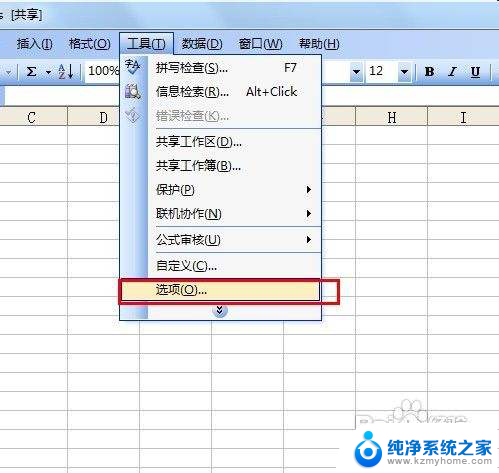
2.在打开的选项对话框中,选择“安全性”选项卡。
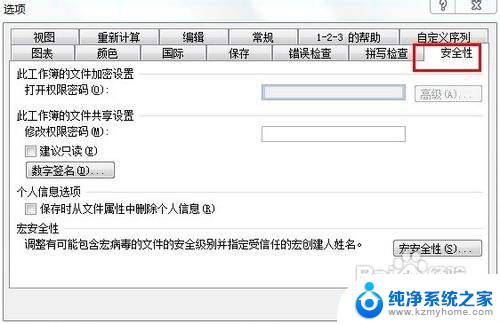
3.在安全性选项卡中, 把“建议只读”前的钩去掉。再单击确定。
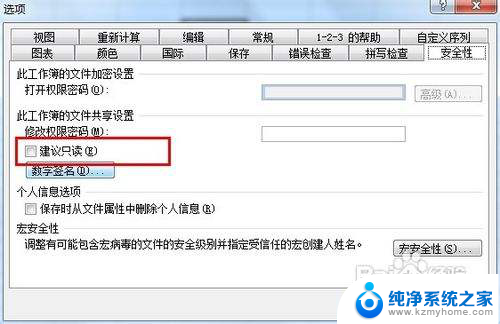
4.保存文档。下次打开时就不会提醒。
以上是打开Excel文件只显示为只读的全部内容,如果有任何不清楚的地方,用户可以参考以上小编的步骤进行操作,希望对大家有所帮助。
打开excel文件显示只读 excel打开文件时出现只读提示的解决办法相关教程
- wps打开excel显示只读 wps文档只读模式怎么修改
- 电脑文件打开就是只读模式 如何解决打开文档提示只读模式的问题
- wps文件打开只读怎么办 WPS文件只读打开怎么取消
- wps为什么打开文件是只读 如何取消WPS文件只读打开
- excel只读文件怎么修改 Excel如何设置只读模式
- excel打开多个文件只显示一个 Excel如何打开多个文档只显示一个
- 共享文件如何取消只读 文件夹共享只读问题解决方法
- 打开文档都是只读 如何打开文档只读模式
- 文件被锁定只能以只读模式打开? PowerPoint文档被锁定只读无法编辑怎么办
- 为什么word打开都是只读模式 如何打开文档只读模式
- 笔记本电脑怎样连接到另一个显示器 外接显示屏连接笔记本电脑步骤
- 联想笔记本怎么调屏幕亮度 联想电脑屏幕亮度调节太暗
- 笔记本图标变大怎么样恢复 电脑桌面图标变大了怎么调整大小
- word页面背景色 Word背景色设置方法
- 0x00000001a蓝屏原因 电脑蓝屏代码0x0000001a解决方法
- 怎么电脑登录微信手机不登录 微信电脑版独立登陆教程
电脑教程推荐